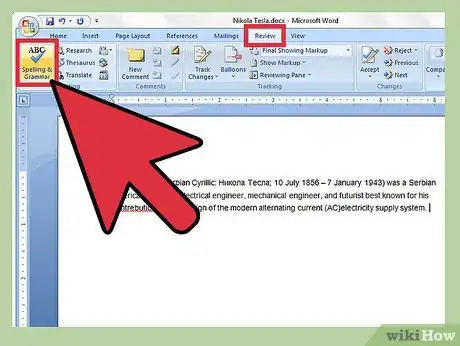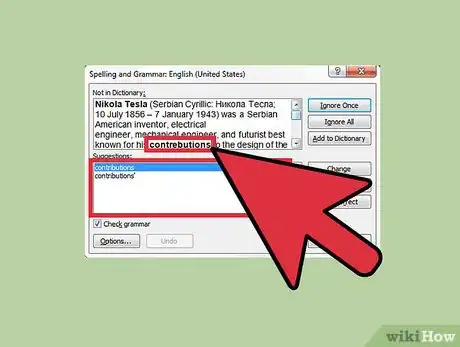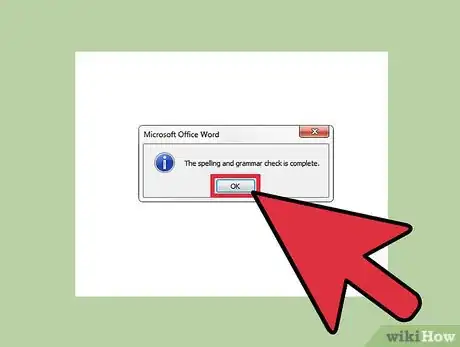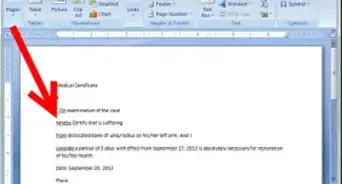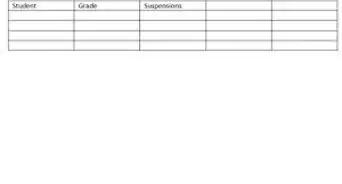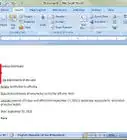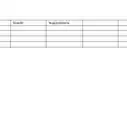wikiHow è una "wiki"; questo significa che molti dei nostri articoli sono il risultato della collaborazione di più autori. Per creare questo articolo, 14 persone, alcune in forma anonima, hanno collaborato apportando nel tempo delle modifiche per migliorarlo.
Questo articolo è stato visualizzato 66 936 volte
Per controllare la correttezza della punteggiatura di un documento di Microsoft Word è necessario utilizzare il controllo ortografico e grammaticale messo a disposizione dal programma. Sui sistemi Windows è possibile usarlo in diversi modi: premendo il tasto funzione "F7", selezionando la piccola icona a forma di libro posta lungo il lato inferiore dello schermo oppure cliccando il pulsante "Controllo ortografia e grammatica" posto nella scheda "Revisione" del menu. Lo stesso strumento di correzione può essere utilizzato anche manualmente, selezionando con il tasto destro del mouse le parole che vengono automaticamente sottolineate in rosso o in verde.
Passaggi
Usare lo Strumento Controllo Ortografia e Grammatica
-
1Accedi al documento che vuoi controllare. Assicurati di prendere in esame la versione più recente del documento in oggetto. Per eseguire il controllo automatico dell'ortografia e della punteggiatura, Word mette a disposizione lo strumento "Ortografia e grammatica" con il quale puoi verificare la correttezza di un intero documento di testo o di una singola porzione. In quest'ultimo caso, prima di usare tale strumento, dovrai selezionare la porzione di testo da esaminare.
-
2Apri la finestra "Ortografia e grammatica". Per prima cosa dovrai selezionare la scheda "Revisione" del menu posta nella parte superiore della finestra di Word (si trova fra le schede "Lettere" e "Visualizza"). Verrà visualizzata una lista con diverse opzioni. Premi il pulsante "Ortografia e grammatica", normalmente posizionato nell'angolo superiore sinistro della barra dei menu, esattamente sotto alla scheda "File". Verrà visualizzata l'omonima finestra di gestione che ti permetterà di eseguire il controllo ortografico e grammaticale di tutto il documento. Gli eventuali errori relativi alla punteggiatura verranno visualizzati in una finestra popup unitamente alle correzioni suggerite.
- Se stai usando un sistema Windows, puoi avviare il controllo ortografico premendo semplicemente il tasto funzione "F7" dalla finestra di Word.
- Tutte le parole che non sono state scritte correttamente verranno mostrate in rosso. I sostantivi che il programma non è in grado di riconoscere saranno invece visualizzati in blu, mentre gli errori grammaticali appariranno in verde.
-
3Controlla le correzioni suggerite per ciascuna parola. Per ognuno degli errori grammaticali rilevati, all'interno del riquadro "Suggerimenti:" verranno mostrate le correzioni suggerite. Avrai quindi la possibilità di scegliere fra tre opzioni: "Ignorare questa volta", "Ignora tutto" o "Aggiungi al dizionario". Comprendi il funzionamento di ognuna delle opzioni disponibili:
- "Ignorare questa volta". Il programma saprà che, in questo caso specifico, non sono presenti errori nella parola segnalata, ma continuerà comunque a segnalare la successiva occorrenza del vocabolo in oggetto.
- "Ignora tutto". Questa opzione indica al programma che la parola in oggetto è corretta e che nessuna delle successive occorrenze dello stesso vocabolo dovrà essere segnalata. Tutte le occorrenze della parola in oggetto indicate con il colore rosso o verde verranno ora mostrate come testo normale, semplificando la lettura del documento.
- "Aggiungi al dizionario". Questa funzione aggiunge la parola in oggetto all'interno del dizionario in uso. In futuro sarà possibile digitare la parola (esattamente come indicata in questo caso) senza che il programma segnali alcun errore.
-
4Scegli la correzione giusta per ogni errore di punteggiatura. Al fine di correggere ciascuno degli errori segnalati, ti verranno fornite diverse opzioni, assicurati quindi di selezionare quella corretta. Scegli una delle parole suggerite, quindi premi il pulsante "Cambia". Se sai di aver commesso lo stesso errore in più punti del documento usa il pulsante "Cambia tutto" per correggerli in una singola azione.
- Se non sei certo di quale sia la correzione suggerita corretta, esegui una ricerca nel web della parola in oggetto. I motori di ricerca più sofisticati saranno in grado di fornirti i risultati esatti partendo dalla forma corretta della parola cercata.
-
5Quando richiesto, premi il pulsante "OK" per concludere il processo di controllo. Quando all'interno del documento da esaminare non verrà più rilevato alcun errore, dovrai confermare che il processo di controllo ortografico sia completo. Dopo aver premuto il pulsante "OK", sarai libero di salvare le nuove modifiche o di proseguire nel lavoro. Ogni volta che individuerai un nuovo eventuale errore, avrai la possibilità di eseguire un nuovo controllo ortografico.Pubblicità
Controllo Manuale
-
1Controlla il documento alla ricerca di testo sottolineato in rosso o in verde. Quando una parola presenta una sottolineatura rossa significa che è stata scritta in modo errato. Quando una frase è sottolineata in verde significa che il periodo in oggetto è errato dal punto di vista grammaticale o sintattico. Per evidenziare questo tipo di errori non sarà necessario eseguire il controllo grammaticale del testo, verranno infatti evidenziati in automatico non appena commessi. La maggior parte delle versioni di Word corregge automaticamente gli errori di ortografia più comuni, ma potresti comunque dover correggere manualmente gli errori di punteggiatura.
- Nella parte inferiore della finestra di word, in prossimità dell'angolo sinistro, dovresti visualizzare una piccola icona a forma di libro. L'essere caratterizzata da un segno di spunta indica che nel documento non sono presenti errori. Al contrario, una "X" rossa dovrà essere selezionata con il mouse perché venga visualizzata una finestra popup contenente tutti gli errori rilevati e le correzioni suggerite.
-
2Per visualizzare le correzioni suggerite, seleziona il testo con il tasto destro del mouse. Selezionando con il tasto destro del mouse una parola indicata come errata (sottolineata in rosso) o una frase sottolineata in verde, verrà visualizzato un menu contestuale che fornisce le correzioni suggerite dal programma e le relative azioni da intraprendere. Dovresti visualizzare un elenco di suggerimenti relativo alle possibili correzioni da applicare alla parola o alla frase in oggetto. Avrai inoltre la possibilità di scegliere le opzioni "Ignorare questa volta" o "Ignora tutto".
- Ad esempio, scrivendo la parola "coas" Word ti suggerirà di correggere la parola in oggetto con la parola "cosa", oltre a indicarti le correzioni "caos", "cosa" e "caso".
-
3Scegli la correzione giusta. Seleziona la correzione suggerita che ti sembra corretta. Il programma provvederà automaticamente a sostituire il testo errato con la versione scritta in modo corretto. Ricorda che quando non sei certo di quale sia la forma corretta da utilizzare, è bene eseguire una ricerca nel web della parola in oggetto per scoprire come scriverla in modo esatto.
-
4Impara a utilizzare la punteggiatura nel modo giusto. Osserva quali sono le parole che scrivi più frequentemente in modo errato. Prova a prestare maggiore attenzione ai tuoi errori per imparare a commetterne sempre meno. Datti l'obiettivo di migliorare la tua conoscenza grammaticale, impegnandoti a imparare dagli errori commessi ed evitando di ripeterli. Se ti accorgi di avere delle difficoltà specifiche, utilizza un testo didattico per ampliare la tua conoscenza delle regole grammaticali e dell'uso della punteggiatura.Pubblicità
Consigli
- Per eseguire il controllo ortografico e grammaticale del testo, basta premere il tasto funzione "F7".